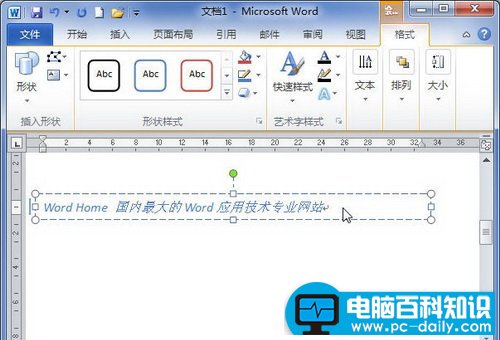word文本框插入文字,可以不受限制的放在word文档的任何位置,但具体怎么操作呢?今天小编给大家详细讲解插入word文本框的方法。
方法步骤如下
1、打开Word2010文档窗口,切换到“插入”功能区。在“文本”分组中单击“文本框”按钮;

2、单击“文本框”按钮第2步,在打开的内置文本框面板中选择合适的文本框类型;
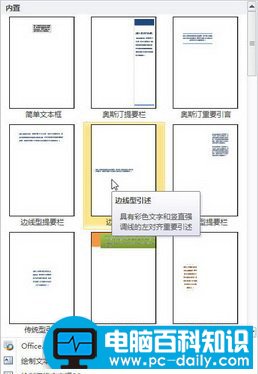
3、选择内置文本框第3步,返回Word2010文档窗口,所插入的文本框处于编辑状态,直接输入用户的文本内容即可;
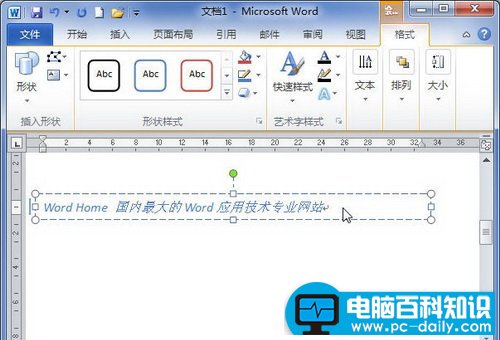
word文本框插入文字,可以不受限制的放在word文档的任何位置,但具体怎么操作呢?今天小编给大家详细讲解插入word文本框的方法。
1、打开Word2010文档窗口,切换到“插入”功能区。在“文本”分组中单击“文本框”按钮;

2、单击“文本框”按钮第2步,在打开的内置文本框面板中选择合适的文本框类型;
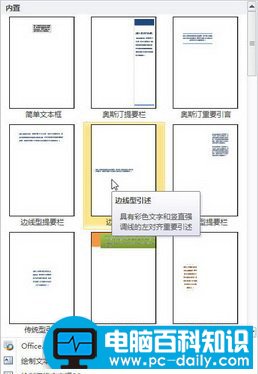
3、选择内置文本框第3步,返回Word2010文档窗口,所插入的文本框处于编辑状态,直接输入用户的文本内容即可;